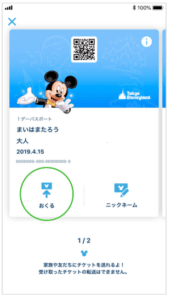7月23日(火)に、新アトラクション「ソアリン:ファンタスティック・フライト」がオープン!
初日は夏休み期間と重なった影響で待ち時間が330分待ちになりました。
23日はアトラクションのファストパスが公式アプリからも取得可能になり、利便性も向上。
今回は、アプリでのファストパス取得方法と利用方法を徹底解説します。
アトラクションのファストパスがアプリで取得可能に
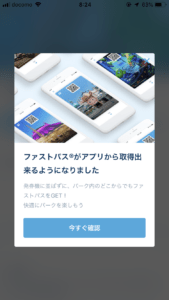
 Tokyo Disney Resort App
Tokyo Disney Resort App
カテゴリ: エンターテインメント
現在の価格: 無料
従来はパークチケットをアトラクション入場口付近に設置された「ファストパス発券機」で取得をしていました。
代表者が同伴者のチケットを預かり、取得しに行くのが通例でした。
23日からはファストパス取得方法が大きく変わり、多くの人が待ち望んでいたスマホでのファストパス取得がついに実現。
ディズニーリゾート公式アプリをダウンロードし、アプリ内に登録しているチケットで簡単にファストパスが発行できるようになりました。
面倒な引き換えも必要ないため、スマホの画面を入口に設置された読み取り機にかざすだけでファストパス入場ができます。
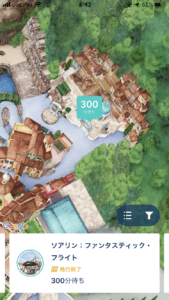
また、アプリではファストパス取得以外にも
アプリでできること
- ガイドマップ
- アトラクション待ち時間表示
- レストラン予約・メニュー表示
- ショー抽選
自分が必要とする情報を簡単に取得出来たり、パークをさらに楽しめるサポートも充実しています。
7月10日から「ファストパス」の利用方法が変更に

従来のファストパスは、パークチケットを発券機に読み取り、発行されたファストパスを入場口のキャストに提示することで利用ができました。
7月10日からはこのファストパスの利用方法に変更がありました。
変更点は?
- 発券機でパークチケットを読み取り、「ファストパス・リマインダー」を発券
- 指定された時間帯に入場口へ
- 入場時にパークチケットの二次元バーコードを入場口で読み取る
変更点の要は「パークチケットが必要になる」ということです。
ファストパス・リマインダーとは?
発券すると、券面には「入場時間帯」と「次回の発券可能時間」が記載されています。従来のものとほとんど変わりません。
アプリでの取得は「ディズニーアカウント」の登録/ログインが必要

ファストパス取得には、「ディズニーアカウント」の登録が必要になります。
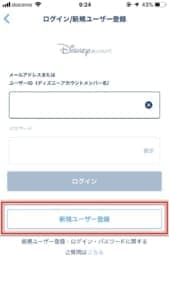
アプリ起動後、入場するパークを選択後のトップ画面にユーザー情報登録ボタンが出現します。
「ログイン/新規ユーザー登録」から下部の「新規ユーザー登録」で登録することができますので、入場前に済ませておくとスムーズです。
Webのディズニーリゾート公式サイトからも登録することができます。
新アトラクションのファストパスはアプリで
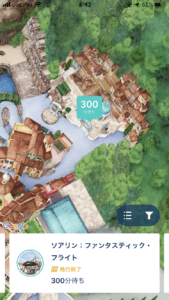
「ソアリン:ファンタスティック・フライト」のファストパスは、アプリでの取得がおすすめです。
従来通り発券機もありますが、アプリでの取得が可能になったことでほとんどの来場者がスマホでファストパスを取得するものと思われます。
発券所に向かう最中にファストパス予定発行枚数に達してしまい、取得ができない恐れがあります。
特に夏休み期間中でオープンしたばかりとあって、発券所での取得は難しいでしょう。
スマホを持っていない方は、同伴者にチケットを預けて発券することができますので、ご安心ください。
約10分ほどで受付終了

初日と本日分は、約10分ほどで受付終了になったようです。
競争率が激しいことが分かります。開園後すぐに取得し、他のアトラクションに並ぶのが効率良い方法です。
なお、スマホでファストパス取得が可能になったことで今後は受付終了の時間が早まると思われます。
明日以降来園する方はアプリを事前にダウンロード&会員登録を済ませておきましょう。
キャンセルが発生すれば取得できるかも

受付終了になっても、キャンセル分が発生すると取得できる可能性があります。
ファストパスのキャンセルは、スマホから簡単に行えます。
キャンセルすることで他のアトラクションのファストパス取得がすぐに可能になります。従来の発券したファストパスではできなかった方法です。
取得前にチェック

ファストパス取得前に確認しておきたい項目をまとめました。
事前に確認しておくことで、取得できない事態を防ぐことができるかもしれません。
約10分で受付終了になってしまうことから、入念な準備が実を結ぶでしょう。
位置情報はオンに。開園後パーク内でのみ取得可能
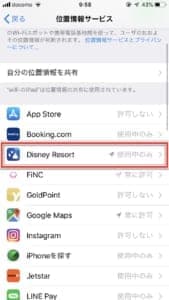
アプリは、位置情報を基に入園しているか否かを判別しています。
ファストパスはアプリでチケットを登録し、開園時間後のパーク内のみで取得可能です。
入園前に位置情報がオンになっていることを必ず確認しましょう。
来園前に取得するといった方法はできませんので、ご注意ください。
通信制限になっていませんか?

利用するスマホの回線が通信制限になっていませんか?
通信制限になっていると、アクセスまで時間が掛かってしまい、ファストパス取得ができない可能性があります。
「通信制限」によるデメリット
アプリの起動、ページアクセスが遅くなってしまい、
- ファストパスの取得ができない。
- チケットを代表者に送ることができない。
上記のデメリットが生じます。
また、当日は混雑しますので、スマホを利用する方が非常に多いです。
通常時でも回線が混雑し、円滑に利用できないことがあります。
特に通信制限中の方は、事前に契約中の回線で追加データを購入しておくことをおすすめします。
同伴者のチケットを預かりましたか?送付方法と戻し方の手順を紹介
ファストパスは、代表者が同伴者のチケットを預かり、アプリで全員分の取得ができます。
同伴者は、代表者にチケットを送って預けましょう。
アプリのチケット画面に「おくる」ボタンが表示されています。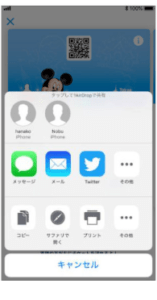
送信方法が表示されます。メール、LINE等で送信しましょう。
代表者は記載されたリンクにアクセスすることでチケットを受け取ることができます。
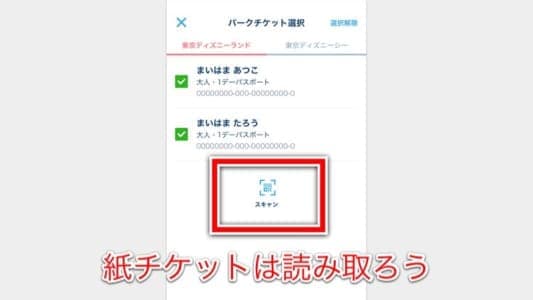
紙チケットの方は、代表者のスマホでQRコードを読み取ってもらいましょう。詳しい手順は後述します。
チケットの戻し方
代表者がチケットを返すか、送った方が以下の方法でチケットを取り戻すことができます。
チケット画面の「もどす」をタップします。
確認画面が表示されるので「OK」を押します。チケットが手元に戻ると、QRコードが再度表示されます。
スマホの充電は足りていますか?
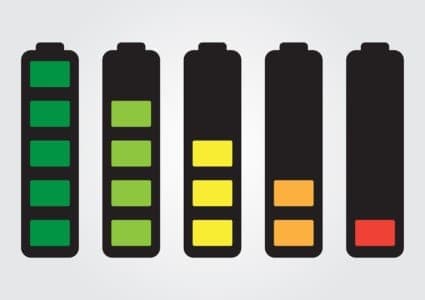
同伴者のチケットを預かる代表者は、スマホの充電容量にご注意ください。
預かった後に電池切れを起こしてしまうと、同伴者分を含むファストパス取得とファストパス入場ができなくなってしまいます。
入場前にモバイルバッテリー等で充電を行うか、別の方に代表者を担って頂くことで対処できます。
また、パーク内ショップにて、2,000円~3,000円ほどでモバイルバッテリーの購入が可能です。
アプリでのファストパス取得手順

公式アプリでのファストパス取得方法を解説します。
やり方はとても簡単で、すぐに取得ができます。
3ステップ
「チケットを集める」>「アトラクションの選択」>受付
たった3ステップで完了!
電子チケットはアプリ内に。紙チケットはQRコードを読み取ろう
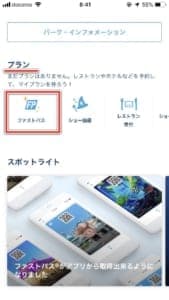
アプリ内の【プラン】の「ファストパス」メニューへアクセスします。
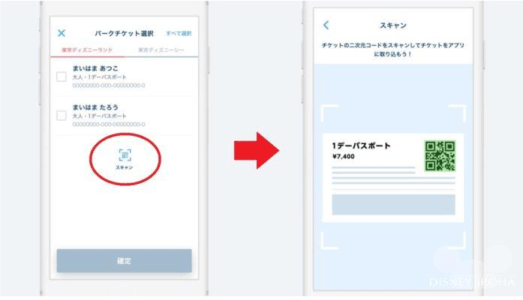
預かったパークチケットが一覧で表示されます。
紙チケットの方は、「スキャン」をタップし、券面に表示されたQRコードを読み取ることで登録・認証されます。
アトラクションを選択しよう
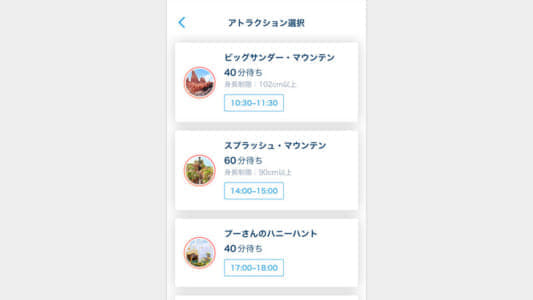
続いて、ファストパスを取得したいアトラクションを選択します。

ガイドマップからも直接ファストパスの取得ができます。マップ上のアトラクションをタップしましょう。

「ファストパス」をタップします。
内容確認をして取得しよう
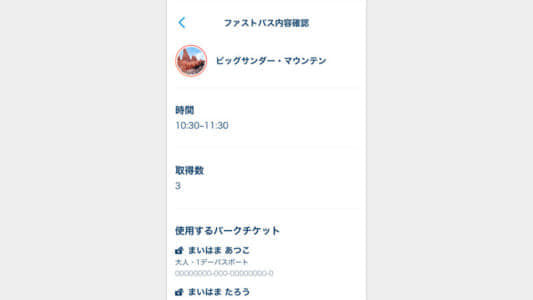
アトラクション、利用時間、取得数を確認してファストパスを取得します。
3歳以下の入園者はファストパスの取得必要なし!

パークチケットが必要のない3歳以下の入園者は、ファストパス取得の必要がありません。
同伴者のチケットで利用可能です。
使用方法
使用方法の手順を紹介します。入場時間帯になりましたら、入場口でファストパス表示の準備をしましょう。
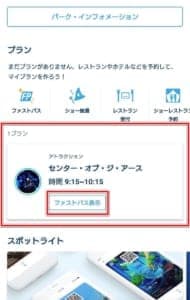
アプリの【プラン】で取得したファストパスが表示されます。
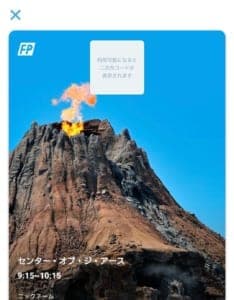
入場時間帯以外の表示は、コード部分が表示されません。
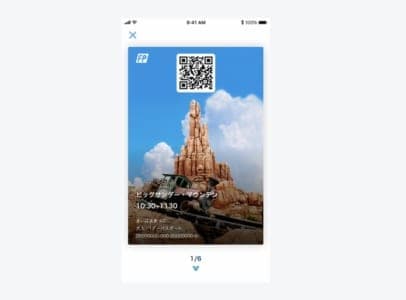
入場時間帯になると、コードが表示されます。
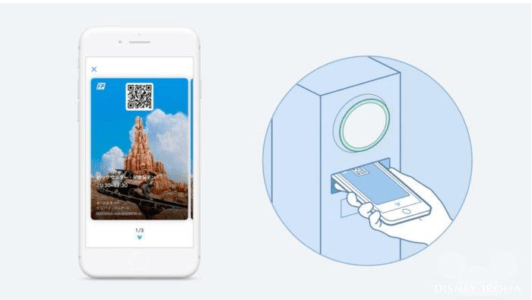
入場口に設置された読み取り機にかざすことで利用ができます。